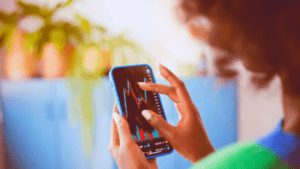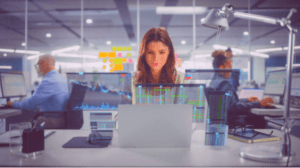Los Gráficos en Excel. Existen distintos tipos de gráficos, pero el objetivo de todos es el mismo, que quien ve el gráfico entienda de modo simple y rápido la información contenida en los valores de la tabla que le dio origen. Además de facilitar la lectura de los datos, los gráficos nos ayudan a evaluar y comparar los distintos valores de una hoja de cálculo.
Los gráficos están compuestos por diferentes elementos, que podemos modificar según nuestro gusto y necesidades a partir del modelo básico creado por Excel. Cada tipo de gráfico está relacionado con la información que deseamos representar. Por ejemplo, si queremos analizar el comportamiento del precio del dólar en los últimos meses, nos convendrá usar un gráfico de líneas.
Crear un gráfico
Para crear un gráfico en una hoja de cálculo, necesitamos partir de una tabla que contenga los datos, que será la fuente de la información. Los gráficos siempre están vinculados a datos que se ubican en las celdas, de manera que cuando cambiamos el valor de estas, el gráfico se actualizará de manera automática. Una vez que tenemos los datos, los seleccionamos y vamos al grupo Gráficos de la ficha Insertar. Allí encontramos una variedad de tipos y subtipos de gráficos disponibles que podemos aplicar, mediante su selección, para conseguir resultados inmediatos.
Gráficos recomendados
Una de las novedades que ofrece Excel 2013 es la inclusión de un botón denominado Gráficos recomendados. Esto significa que en base a los datos que hemos seleccionado, el programa analiza la forma más clara para exponerlos mediante un gráfico. Al pulsar este botón se abre el cuadro de diálogo Insertar gráfico que muestra la ficha Gráficos recomendados con una lista de todos los que Excel ha seleccionado y una vista previa para su comprobación.

Partes de un gráfico
Los elementos que componen un gráfico pueden variar en función del tipo que usemos, pero, en general, podemos destacar los siguientes:
-
Área del gráfico:
Es el área que se encuentra definida por el marco del gráfico y que incluye todos sus componentes.
-
Serie de datos:
Son los valores graficados, los cuales se ubican en las filas o en las columnas en la tabla de origen. Cada serie se diferencia por un color o un diseño distinto. Por ejemplo, si queremos graficar la campaña de ventas del primer cuatrimestre del año, la serie de datos es el conjunto de valores de la campaña de ventas.
-
Categorías:
Es el nombre que se le da a la serie de datos. Puede existir una categoría o varias.
-
Título del gráfico:
Es un texto que describe de manera sintética de qué se trata el gráfico, y que ubicamos, comúnmente, en la parte superior. Por ejemplo: Ventas cuatrimestrales.
-
Ejes:
Son las líneas donde se ubican los datos y las categorías, dentro de una escala. Normalmente hay dos ejes, vertical y horizontal, y en los gráficos tridimensionales (3D) encontramos un tercer eje (Z), el de profundidad. El eje vertical (Y) contiene los datos, y el horizontal (X) posee las categorías del gráfico. Es posible modificar la escala de ambos ejes para ajustar la visualización o disminuir la dispersión de los datos.
-
Área de trazado:
Es el área donde se encuentra dibujado el gráfico.
-
Líneas de división:
Son líneas que dividen el gráfico, para delimitar los valores de los ejes y facilitar su lectura e interpretación. Su uso es opcional. Podemos modificar sus parámetros, como así también eliminarlas.
-
Título de eje:
También llamado rótulo, es el texto descriptivo que se alinea junto a cada uno de los ejes. En un gráfico de dos dimensiones, están el título del eje X, que es el nombre de los datos, ubicado en la parte inferior horizontal; y el del eje Y, ubicado en la parte izquierda vertical. Por lo general, es aquí donde se indican las unidades de medida del gráfico: años, litros, metros, etc.
-
Leyenda:
Es la descripción de cada una de las series de datos, que ayuda a identificar los colores asignados a ellas. Puede estar relacionada con una celda o no de la tabla de origen. En general, se ubica en la parte derecha del gráfico.
Cuando seleccionamos un elemento de un gráfico, en la cinta de opciones se activan las Herramientas de gráfico, con tres fichas: Diseño, Presentación y Formato. Estas contienen las opciones para modificar el gráfico a nuestro gusto y según nuestras necesidades particulares. En las próximas páginas estudiaremos cada una de estas herramientas.

Tipos de gráficos
Si cambiamos el valor de las celdas de origen, el gráfico se actualiza automáticamente. Excel proporciona una gran variedad de tipos de gráficos que podemos emplear para representar diferente clase de información. Antes de insertar un gráfico, debemos pensar qué información queremos mostrar, qué resultado deseamos obtener y los datos de que disponemos, para saber el tipo de gráfico que tenemos que usar y, de esta manera, ser más eficientes en lo que queremos comunicar. Excel dispone de once tipos de gráficos, con sus características especificar.
A su vez, cada uno de ellos contiene varios subtipos, lo que amplía las posibilidades de representación. Los diferentes tipos de gráficos permiten mostrar la información sobre los mismos datos de distintas maneras. Por eso, es necesario conocer sus particularidades, ya que así estaremos capacitados para decidir cuál es el más adecuado para los distintos usos posibles.

Gráfico de columnas
El gráfico de columnas está compuesto por rectángulos verticales, y puede usarse para representar la evolución de datos en un período de tiempo o para ilustrar comparaciones. Por ejemplo, podemos analizar la variación de la audiencia de tres programas durante un trimestre. Sus opciones se encuentran clasificadas en: Columna en 2D y Columna en 3D. Dentro de la primera categoría encontramos:
- Columna agrupada: se emplea para representar la evolución de datos a través del tiempo. Muestra los valores en rectángulos verticales en 2D o en 3D
- Columna apilada: se utiliza para mostrar en una misma columna las diferentes variables que poseen los datos de origen. También permite presentar los valores en rectángulos verticales tanto en 2D como en 3D
- Columna 100% apilada: es una variante de los gráficos de columna apilada, y se utiliza para comparar proporciones, es decir, el porcentaje con que cada valor contribuye a un total. Muestra los valores en rectángulos verticales en 2D o en 3D.

Gráfico de líneas
El gráfico de líneas muestra la evolución de los datos a través del tiempo. Es ideal para representar series de datos muy largas, ya que permiten mostrar un continuo. Por ejemplo: el nivel de ventas mensuales en distintas zonas. Encontramos dos tipos de gráficos de líneas:
- Línea 2-D, con los subtipos Línea
- Línea apilada
- La línea 100% apilada
- Línea con marcadores
- Línea apilada con marcadores y Línea 100% apilada con marcadores
- Gráfico Línea 3D.
Estos subtipos son comparables con los de columnas.

Gráfico circular
A diferencia del resto de los gráficos, el circular representa solo una serie de datos. Muestra las proporciones para cada uno de los valores graficados, es decir, el tamaño proporcional de los elementos que conforman una serie de datos, en función de la suma de esos elementos. Los marcadores de datos se muestran como porcentajes del total del gráfico circular.
Cuando representamos datos dentro de un gráfico circular, precisamos que los valores por trazar sean positivos. Por ejemplo: podemos utilizar un gráfico circular para representar cómo se divide la audiencia entre los programas de una radio en proporción al total de oyentes. Los Gráfico 2D incluyen las siguientes variantes:
- Circular. Para mostrar la contribución de cada valor al total
- Gráfico circular con subgráfico circular y Gráfico circular con subgráfico de barras. Permiten extraer datos importantes del gráfico principal o aquellos que representan un sector pequeño en el gráfico general, pero cuya comparación es relevante. Estos se combinan en un gráfico circular o de barras más pequeño, situado junto al gráfico principal.
Dentro de la categoría principal Gráfico circular 3D encontramos el subtipo denominado Gráfico circular seccionado. Este formato muestra los sectores separados y se emplea cuando necesitamos destacar alguno de los valores. Por ejemplo, el porcentaje de ventas de una sucursal. Por último, en la categoría Anillo encontramos un gráfico que muestra los datos mediante una banda en forma circular.

Gráfico de barras
El gráfico de barras es similar al gráficos de columnas, pero con una orientación diferente, ya que presenta los rectángulos en posición horizontal en lugar de vertical. Su principal uso es para realizar comparaciones de datos. Por ejemplo: podemos utilizarlo para mostrar el resultado de una votación de diferentes candidatos. Posee los mismos subtipos que presenta el gráfico de columnas.

Gráficos de columnas y de barras
Como vimos anteriormente, los gráficos de columnas muestran la información mediante rectángulos verticales, en tanto que los de barras la presentan en rectángulos horizontales. En esta sección analizaremos las características que tienen en común y las particularidades de cada uno. Ambos son útiles para mostrar variaciones en los datos dentro de un período de tiempo o para ilustrar comparaciones entre elementos. Permiten presentar una comparación de datos a simple vista, sin necesidad de preocuparnos por las valores, en una primera instancia.
Columnas
Podemos utilizar un gráfico de columnas, por ejemplo, para comparar ventas mensuales. Cuando analizamos el gráfico, inmediatamente buscamos la columna más alta, que indica el mes de mayores ventas, y la columna más baja, que muestra el mes de menores ventas. También podemos visualizar en qué meses las ventas se mantuvieron estables.
Para comprender la manera en que Excel genera un gráfico de columnas, es necesario saber que el área de trazado se crea a través de un plano cartesiano formado por dos ejes (X e Y). A esto se debe que estos gráficos reciban el nombre de bidimensionales o 2D.
El eje horizontal corresponde a las categorías, y el eje vertical, a las series. Esto es importante porque son los conceptos que identificaremos al crear un gráfico de columnas. En la galería de gráficos disponibles, también podemos encontrar gráficos tridimensionales o 3D. En este caso, hay un tercer eje, denominado eje Z, que determina la profundidad.
Barras
La característica distintiva del gráfico de barras con respecto al de columnas es que dispone los datos de forma opuesta, ya que los valores de las series se muestran en el eje horizontal (X), y las categorías se presentan en el eje vertical (Y).
Cuando los datos de las categorías son muy largos, es preferible utilizar un gráfico de barras, dado que en él los nombres se podrán mostrar completamente, a diferencia de lo que ocurre en uno de columnas, donde el espacio es reducido. En ambos tipos de gráficos podemos representar varios conjuntos de datos; son gráficos con más de una serie.
Gráficos apilados
Con los gráficos apilados podemos representar la evolución de una serie de datos que ocupa una misma fila. Nos permiten mostrar en detalle el valor de una categoría. Cuando hablamos sobre los gráficos de barra y de columnas, mencionamos que es posible hacer un gráfico a partir de una sola serie con su categoría.
Además, aprendimos que podemos tener un gráfico con más de una serie de valores con su respectiva categoría. Los gráficos de este tipo son representados mediante la agrupación de barras o columnas. Esto nos da la posibilidad de efectuar un análisis grupal de los datos, pero nos enfrentamos con el problema de llenar el área del gráfico de series, lo cual puede dificultar su interpretación.

Para evitar esta dificultad, podemos emplear las opciones de gráficos apilados, tanto para los de barras como para los de columnas. Dentro de esta opción, tenemos dos tipos: los gráficos apilados normales y los gráficos 100% apilados.
Aplicar el estilo apilado o 100% apilado sobre un gráfico de columnas o de barras nos permitirá representar los datos en un solo rectángulo. Para distinguir cada valor, se aplican distintos colores; de esta manera, habrá una columna o barra para cada serie de datos. Además, cada uno de ellos tiene características que los distinguen.
Gráficos apilados normales
Un gráfico apilado se utiliza para representar evoluciones en diferentes valores. Nos permite darnos cuenta, a simple vista, por ejemplo, que la barra o la columna más grande corresponden al mes donde se produjeron ventas mayores. Luego, podemos observar en detalle qué segmento de este ocupa el sector más grande.
De igual manera, la barra o la columna de menor extensión es la que indica el mes con menores ventas, y podemos distinguir el segmento que provoca esta disminución. Con este tipo de gráfico es posible identificar importantes detalles que no lograríamos percibir a simple vista en la tabla de datos o al utilizar un tipo de gráfico de barra o columnas con más de una serie de datos.
Gráficos 100% apilados
En estos tipos de gráficos, las columnas y las barras forman un 100% del total de las sumas de los valores de cada serie, y cada segmento representa un porcentaje, identificado por colores. Estos gráficos permiten representar las evoluciones de las proporciones de un todo. Aquí, como todas las barras o columnas tienen el mismo tamaño, no podemos verlas como en el gráfico apilado. En cambio, lo interesante es observar cómo evolucionan las proporciones.

Gráficos de líneas
Los gráficos de líneas son principalmente útiles para mostrar tendencias y evoluciones en series de datos con muchos valores a través del tiempo. Los datos de categoría se distribuyen de manera uniforme en el eje horizontal, y los datos de serie se ubican en el eje vertical.
Los valores tomados a través del tiempo se representan por puntos en el sistema de coordenadas y, luego, se unen de manera ordenada, para generar una línea continua. Además, permiten deducir un valor aproximado entre dos valores para uno faltante intermedio. Es decir, al observar la línea, podemos leer la interpolación del dato que brinda el gráfico de manera automática.
Ejemplo práctico
Vamos a suponer que tenemos una empresa que se dedica a la elaboración de helados y deseamos representar mediante un gráfico la evolución de la fabricación en el primer semestre del año. Para comenzar, creamos una planilla con los meses que vamos a comparar y la producción realizada en dicho período.
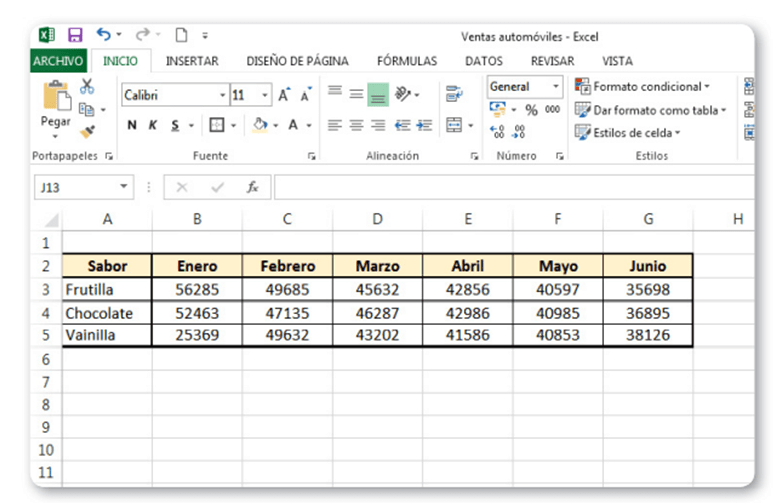
Una vez ingresados los datos que queremos graficar, tenemos que seleccionar las celdas, incluyendo los títulos de las columnas para que Excel pueda mostrar los rótulos que permitirán comprender la manera en que son expuestos los datos.
Para crear el gráfico vamos a la ficha Insertar y, en el grupo Gráficos, desplegamos el botón del tipo Línea. Podemos elegir entre los distintos subtipos de Líneas 2-D o el gráfico de Líneas 3-D. En nuestro caso elegimos la primera opción Líneas.

Un apartado a resaltar
Es importante saber que es posible mover el gráfico hacia otra zona de la hoja de cálculo. Para ello lo seleccionamos mediante un clic en el área de gráfico, y sin soltar el botón del mouse, lo movemos a la posición deseada. En la versión 2013, al seleccionar un gráfico se muestran 3 botones junto al gráfico mediante los cuales podemos modificar rápidamente los elementos del gráfico, los colores que lo componen y los datos que se muestran.

Al seleccionar el gráfico, en la cinta de opciones se activarán las Herramientas de gráfico que permiten personalizarlo. Para modificar el título del gráfico bastará con hacer un clic para seleccionarlo, otro clic para ingresar al modo de edición y posteriormente escribir el texto deseado, como, por ejemplo: Producción semestral.
Desde el apartado Fuente de la ficha Inicio podemos resaltar el título cambiando el tipo, el tamaño y el color de la fuente así como también aplicarle los efectos Negrita, Cursiva y Subrayado. De esta forma, podemos seleccionar cada etiqueta y personalizar su apariencia. Si lo que deseamos es modificar la combinación de colores que se utiliza para su representación o el estilo del gráfico, podemos hacer clic sobre el botón con forma de pincel situado junto al gráfico, luego, ingresar en la pestaña Estilo o Color y elegir la opción que nos resulte apropiada.
Hojas de gráfico
Excel posee Hojas de gráficos, es decir, hojas especiales donde los gráficos se ven a ventana completa. Para trasladar un gráfico hacia una hoja de gráficos debemos seleccionarlo y hacer un clic en Mover gráfico, dentro del grupo Ubicación, de la ficha Diseño. Se abrirá un cuadro de diálogo donde seleccionamos la opción Hoja nueva y pulsamos Aceptar. El gráfico se ubicará en una hoja independiente, llamada Gráfico1.
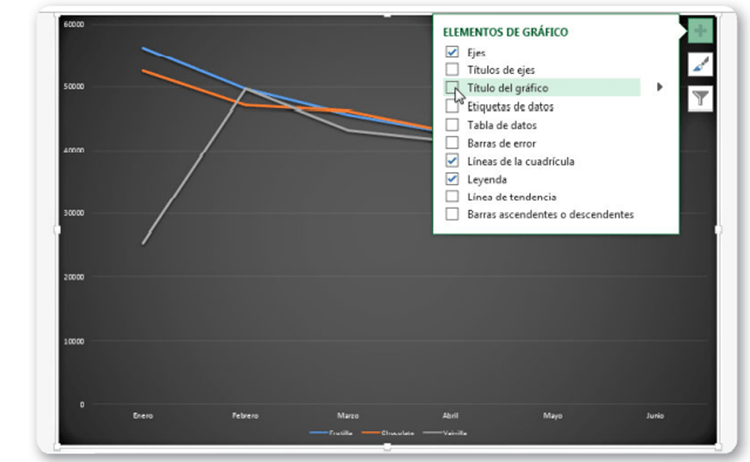
Visite nuestra página de Facebook en aprendeinformaticas. Si también desea, puede pasarse por la mejor comunidad para informáticos.